怎么用CorelDRAW软件制作输入矢量小图标?
1、绘制一个正圆
首先启动CorelDRAW软件,新建一个文件,然后在工具栏中选择椭圆形工具,绘制一个圆形,在绘制的过程中按住CTRL键即可
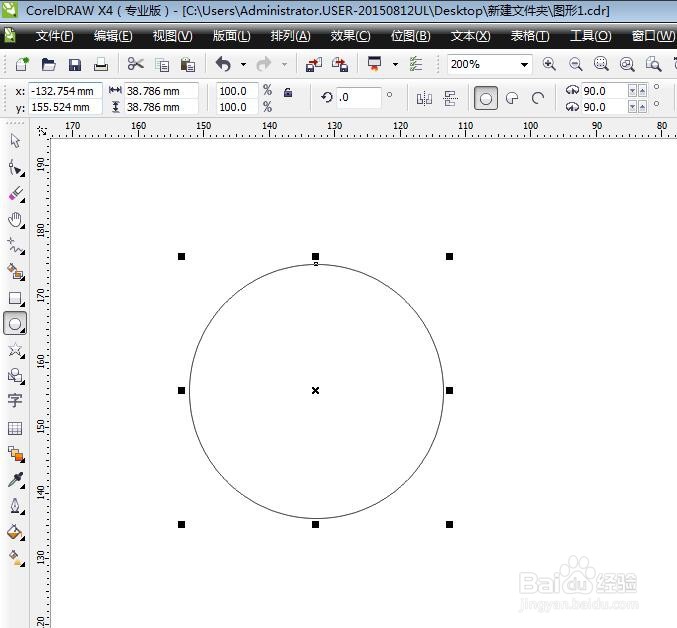
2、加粗轮廓线
我们选择这个圆形,然后在属性栏中可以看到轮廓笔的粗细,默认是细线,我们加粗到1.5,根据图形大小调节
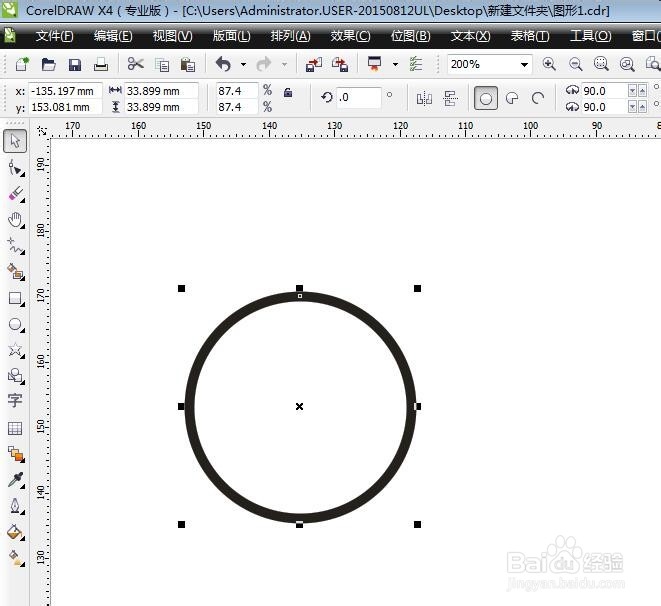
3、绘制三条不等的直线
在圆形内部,选择贝塞尔工具,绘制一条直线,按住CTRL键即可绘制直线,然后向下复制两个,让每个不一样长,下边的逐渐缩短
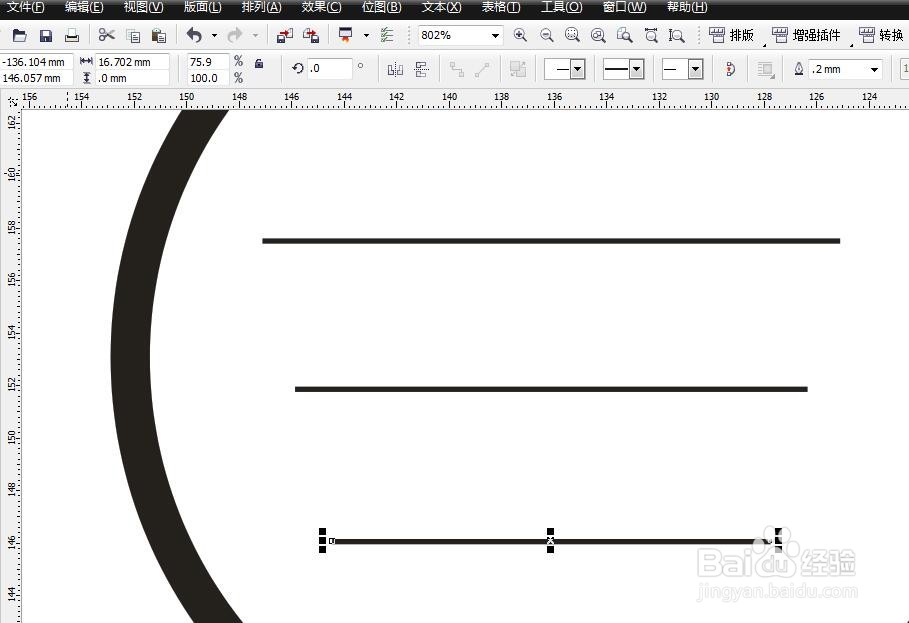
4、加粗轮廓线
将我们绘制的三条直线全部选中,在属性栏中设置轮廓笔的粗细,设置为1.5,跟我们刚才绘制的圆形一样粗
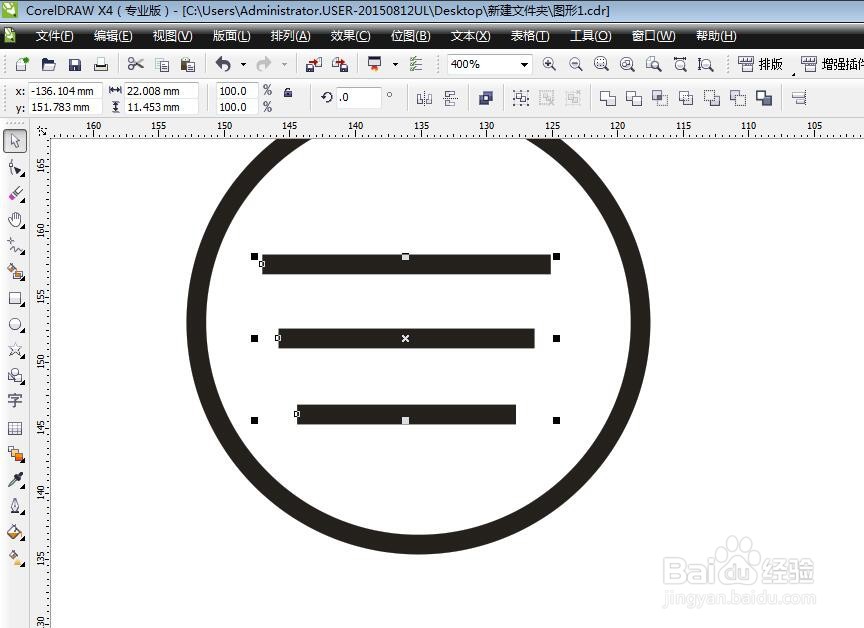
5、选中直线设置圆头
选择最下方的直线,打开轮廓笔工具对话框,将线的端头设置为圆头,点击确定,这样就不生硬了
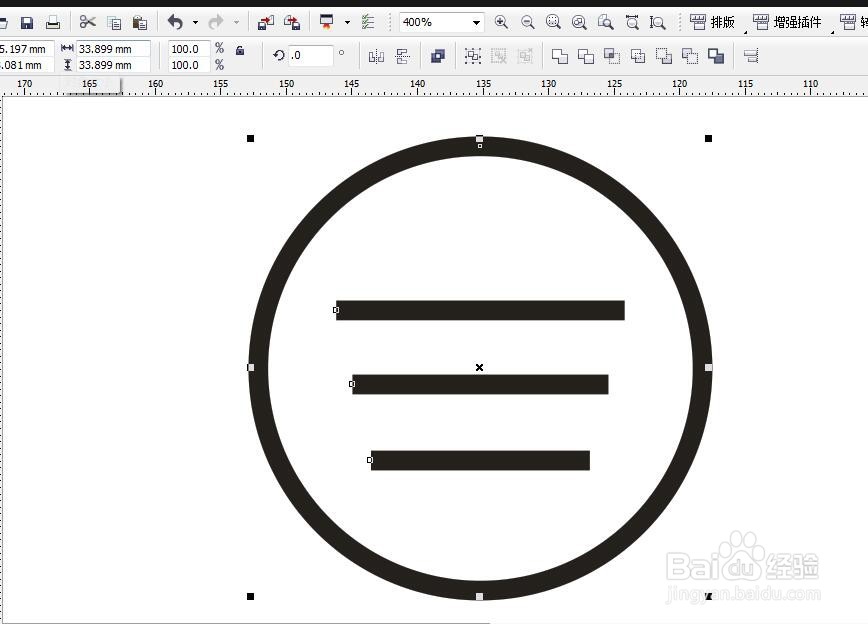

6、然后选择上面直线进行设置
选择上面的两条直线,打开轮廓笔工具对话框,在样式这里进行设置,设置为电线,如下图所示
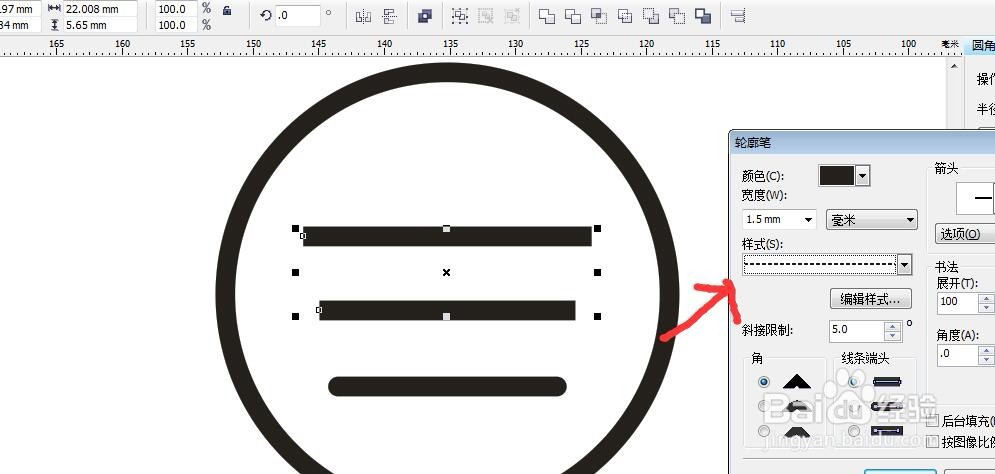
7、放大观察调整
放大观察一下,中间的线,右侧部分 之漏出一点点,我们可以使用形状工具对他调节,收回去一点点就好了

8、全部选中垂直居中对齐
然后我们将所有的图形都选中,然后执行垂直居中对齐。快捷键C。可以调出对齐面板,在排列菜单栏中打开即可
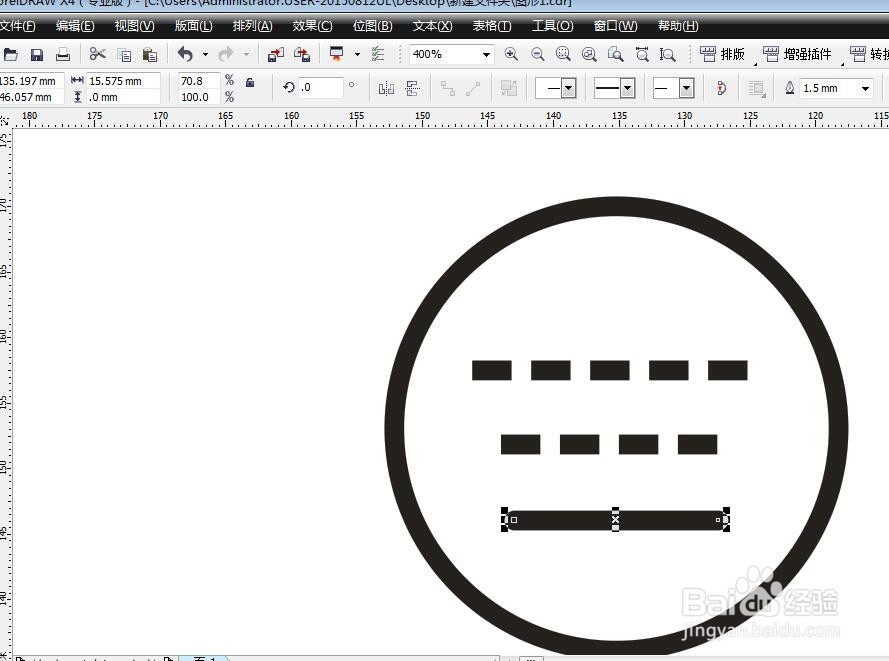
声明:本网站引用、摘录或转载内容仅供网站访问者交流或参考,不代表本站立场,如存在版权或非法内容,请联系站长删除,联系邮箱:site.kefu@qq.com。
阅读量:120
阅读量:33
阅读量:154
阅读量:70
阅读量:90